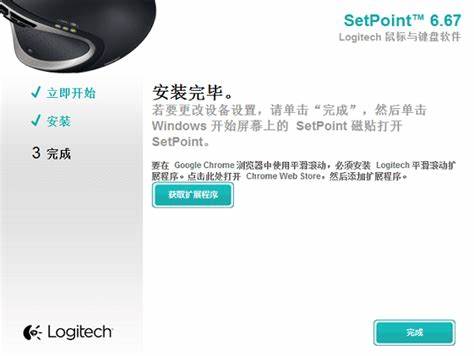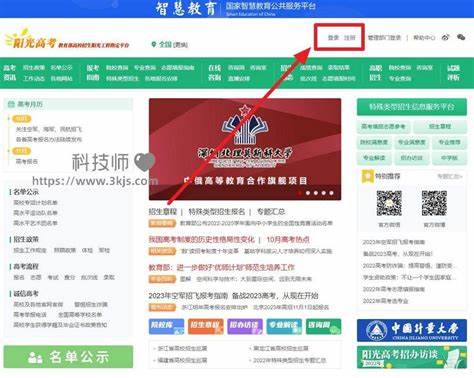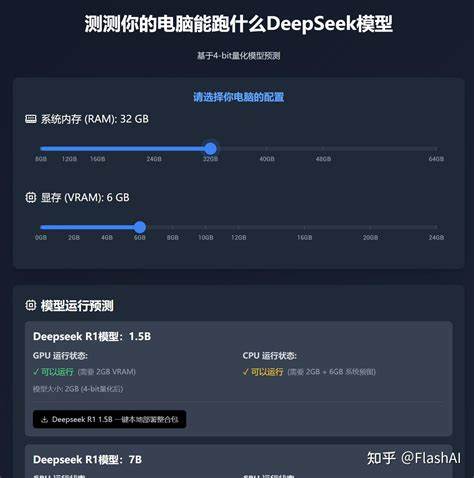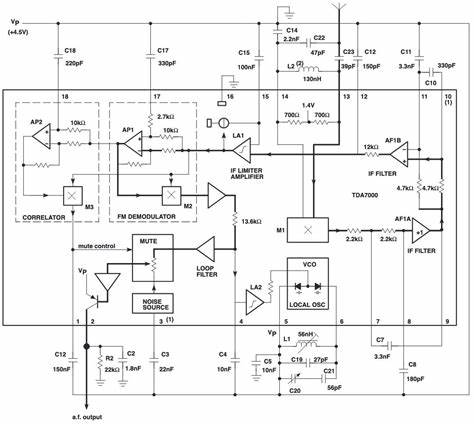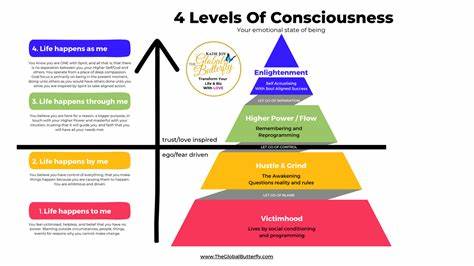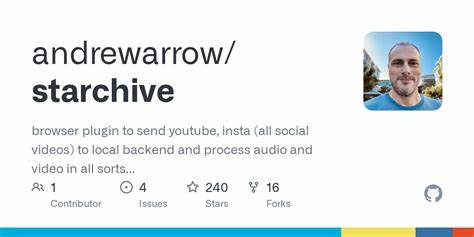在现代办公和游戏环境中,鼠标作为重要的输入设备,其性能和稳定性直接影响用户的使用体验。罗技作为全球知名的外设品牌,其鼠标产品以出色的设计和优良的性能深受用户喜爱。然而,若想充分发挥罗技鼠标的特性,正确下载并安装官方驱动程序则是关键步骤。通过驱动程序,不仅可以让鼠标获得更精准的响应,还能享受更多附加功能如自定义按键、DPI调节及灯光控制等。对于许多用户而言,如何安全、便捷地获取并安装罗技鼠标驱动成了首要问题。本文将带您深入了解罗技鼠标驱动的下载途径及安装流程,助您轻松优化鼠标使用体验。
选择合适驱动首要来自于准确识别鼠标型号。罗技鼠标系列繁多,从入门级办公系列到专业电竞系列如Logitech G502、G Pro等,每款鼠标对应的驱动版本可能存在差异。用户可通过鼠标底部标签或包装盒上的型号信息进行确认,确保后续下载的驱动与设备匹配,避免因型号不符带来的兼容问题。 下载罗技鼠标驱动的首选途径是访问罗技官方网站。官网不仅提供最新且最稳定的驱动版本,还可根据不同操作系统提供专门适配的安装包,保障设备稳定运行。用户只需进入https://www.logitech.com/,在页面右上角的搜索框内输入鼠标具体型号或系列,如“Logitech G502”,即可进入对应产品页面。
在产品页面内,通常设有“技术支持”或“软件下载”选项,点击进入后选择适合当前操作系统的驱动版本,进行下载安装即可。官网驱动经过严格测试,兼容性和安全性均有保障,是推荐的首选方式。 除官网之外,一些权威的第三方驱动下载平台同样提供罗技鼠标驱动。例如驱动之家(https://www.drivergenius.com/)和中关村在线(https://www.zol.com.cn/)等。这些平台集合了大量硬件驱动程序,具有便捷的搜索功能,用户输入鼠标型号后即可找到对应驱动。使用第三方网站下载时,务必注意选择可信网站并确保下载来源安全,避免下载被篡改的驱动文件造成计算机安全风险。
下载完成后,同样通过双击安装程序即可完成驱动安装。 除了手动下载驱动,Windows系统自带的设备管理器也是更新鼠标驱动的一种有效途径。用户可在桌面找到“此电脑”图标,右键选择“管理”,之后进入设备管理器界面。找到“鼠标和其他指针设备”分类,定位罗技鼠标后右键选择“更新驱动程序”。此时,系统会自动搜索本地或网络上的可用驱动,并尝试安装最匹配的版本。对于普通办公用户或不熟悉安装流程的用户来说,通过设备管理器更新驱动简单又安全,是非常适合的选择。
在安装驱动之前,建议用户做好数据备份,尤其是在较老型号或非官方源下载驱动时更需谨慎,以防意外导致系统不稳定。此外,安装过程中请关闭其他正在运行的应用程序,避免资源冲突或安装失败。安装完成后,鼠标通常会提示重启电脑以使驱动生效。完成重启后,可通过驱动自带的管理软件进一步自定义鼠标设置,例如调整DPI灵敏度、设置多功能按键或灯光效果,充分发挥罗技鼠标的硬件优势。 对于部分注重电竞性能的用户,罗技还推出了专门的驱动和管理软件Logitech G Hub。这款软件不仅能管理驱动,还提供宏录制、游戏配置切换等高级功能,适合游戏玩家打造个性化的使用体验。
用户可通过官网下载Logitech G Hub,进行集中化管理,提升鼠标的多样性与功能性体验。 在实际应用中,不同型号罗技鼠标对驱动的依赖程度亦不同。有些基本款鼠标插即用,无需安装专门驱动即可实现基础功能。但为了确保最大兼容性及获得高级定制功能,建议所有用户均安装对应官方驱动。尤其是在升级系统版本或更换电脑后,重新安装最新驱动有助于避免兼容性问题及提升设备稳定性。 综上所述,下载和安装罗技鼠标驱动的关键在于明确鼠标型号,选择官方或安全可靠的下载渠道,以确保驱动程序的准确性及安全性。
通过官网获取最新驱动是最佳选择,同时第三方平台与系统设备管理器也能为用户提供便利的替代方案。完成安装后,配合官方提供的软件对鼠标进行个性化设置,可以显著提升使用体验。遵守安装前的备份建议,有助于降低安装风险,确保系统平稳运行。熟练掌握这些方法,罗技鼠标的强大性能将在日常工作、娱乐甚至电竞竞技中得到全面释放,助力用户实现更高效、更舒适的操作感受。